El buen comando df hace un trabajo decente al controlar el uso del espacio en disco. Eso no está en duda. Sin embargo, una nueva herramienta en la comunidad de código abierto ha llegado para revolucionar la forma en que vemos las estadísticas de uso del espacio en disco en la terminal. DUF, un acrónimo de Disk Usage Free Utility, es una herramienta de línea de comandos gratuita e impresionante que imprime estadísticas de uso del disco en un formato intuitivo y elegante en la terminal. DUF está desarrollado en el lenguaje de programación Go y es una herramienta multiplataforma que se puede instalar en Windows, Linux, BSD y macOS.
En este tutorial, mostramos cómo instalar DUF y usarlo para imprimir varias métricas de uso del disco.
Requisitos previos
Antes de comenzar, asegúrese de tener una distribución de Linux con un usuario sudo configurado. Hemos utilizado Ubuntu 20.04 LTS. Además, confirme que tiene una conexión a Internet rápida y confiable que se requerirá para la instalación de paquetes.
Cómo instalar DUF en Linux
Hay 3 enfoques para instalar la herramienta de utilidad DUF y comenzaremos con el más fácil.
Instalar DUF usando paquetes instantáneos
La forma más fácil y directa de instalar DUF es usar paquetes instantáneos. Pero antes de dar un paso más, asegúrese de que Snap esté habilitado. Aquí hay una guía completa sobre cómo habilitar Snap para varios tipos de Linux. Una vez que se habilite el ajuste, invoque el siguiente comando como usuario sudo.
$ sudo snap install duf-utility
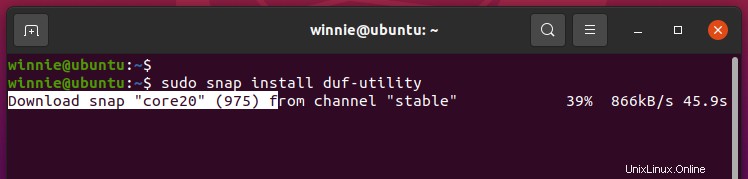
Una vez instalado, se le notificará que DUF se ha instalado correctamente. Para confirmar la versión de DUF instalada, ejecute:
$ duf --version
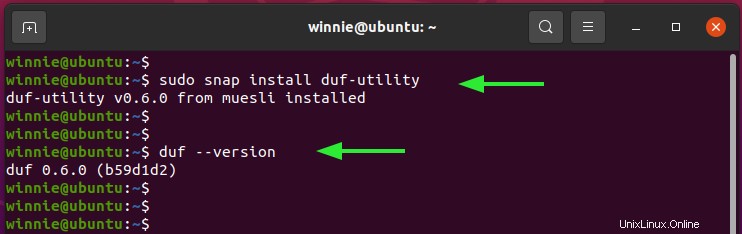
Instalar DUF desde paquetes .deb o .rpm
Los paquetes DUF Linux también están disponibles en paquetes .deb y .rpm. Para obtener más información sobre los paquetes duf disponibles y las arquitecturas admitidas, visite la página de lanzamientos de GitHub.
En las distribuciones Debian/Ubuntu, descargue el archivo .deb de la siguiente manera. Estoy usando Ubuntu 20.04, que es un sistema de 64 bits, por lo que tomaré el paquete Debian de 64 bits de la siguiente manera:
$ wget https://github.com/muesli/duf/releases/download/v0.6.2/duf_0.6.2_linux_amd64.deb
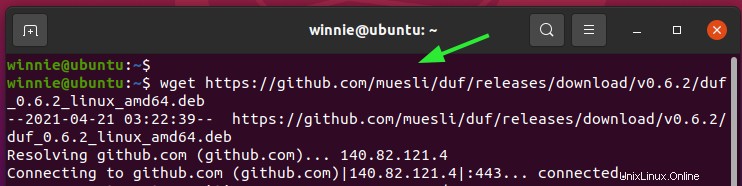
Una vez descargado el paquete DUF, ejecútelo como se muestra:
$ sudo dpkg -i duf_0.6.2_linux_amd64.deb
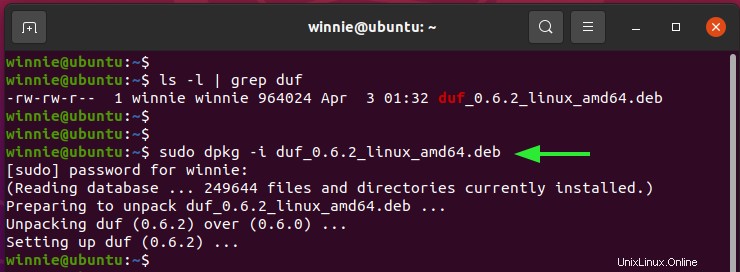
Instalar DUF desde la fuente
Por último, puede compilar DUF desde la fuente. Pero como señalamos anteriormente, DUF está escrito en lenguaje GO. Por lo tanto, antes de compilar desde el código fuente, asegúrese de instalar el lenguaje de programación GO como requisito previo.
Una vez instalado, proceda y clone el repositorio git.
$ git clone https://github.com/muesli/duf.git
Navegue hasta el directorio de clones.
$ cd duf
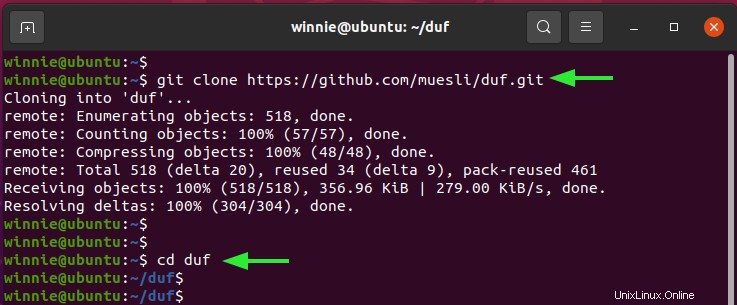
Y finalmente compila el código fuente como se indica.
$ go build
Uso de DUF para verificar el uso del disco
Para comenzar a monitorear el uso del espacio en disco, simplemente invoque el comando duf de la siguiente manera:
$ duf
Esto imprime las estadísticas de uso del disco en un formato codificado por colores en un formato tabular.
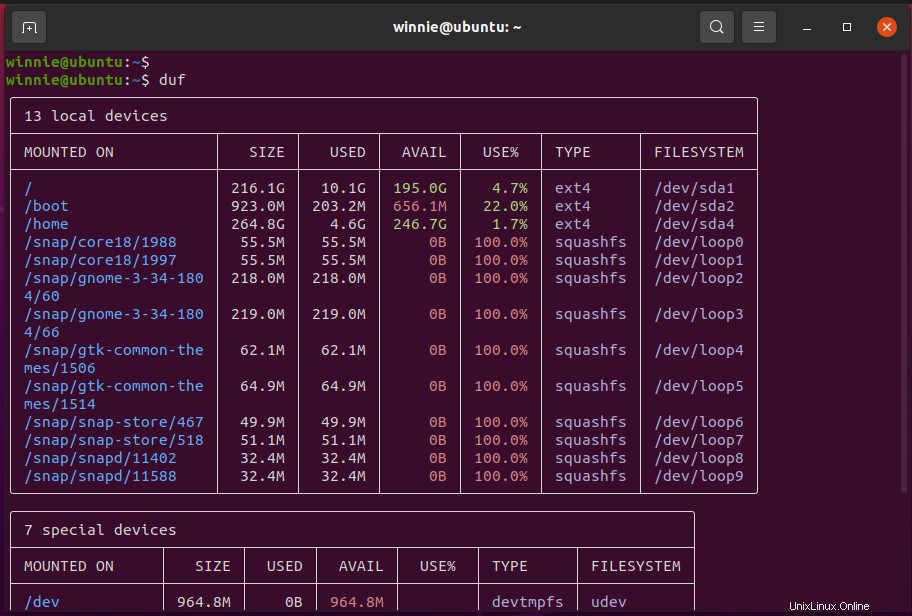
En lugar de mostrar todos los puntos de montaje, puede configurar duf t. Por ejemplo, para mostrar el uso del disco solo en la partición raíz ( / ) ejecute el comando:
$ duf
Para mostrar el uso del disco en la partición de inicio, invoque:
$ duf /home
Además, puede enumerar las particiones en un solo comando de la siguiente manera. Esto imprime las estadísticas de uso del disco en las tres particiones indicadas.
$ duf / / boot /home
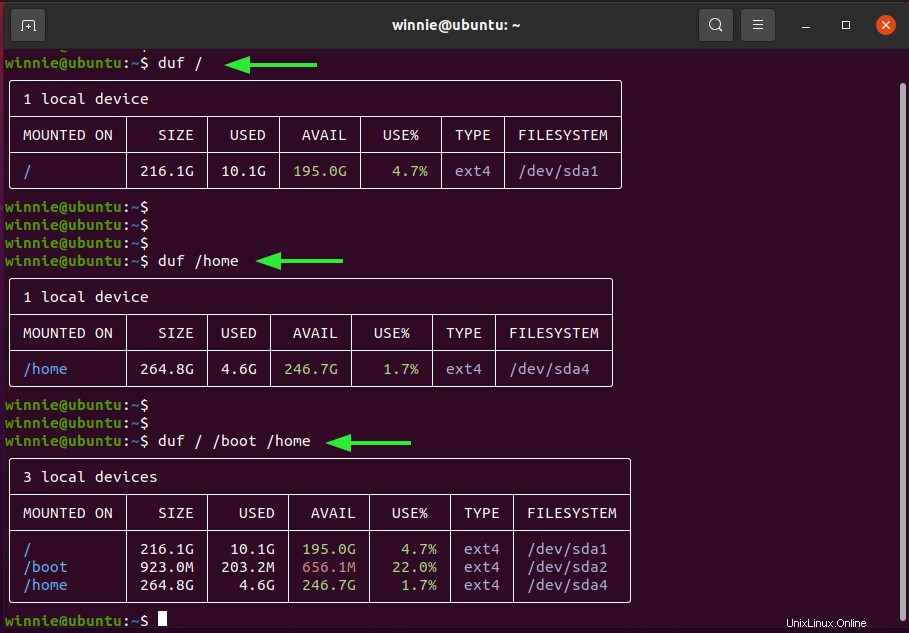
Además, puede filtrar las columnas que desea mostrar. Por ejemplo, si desea mostrar 'Montado en', TAMAÑO, UTILIZADO, ESPACIO DISPONIBLE y TIPO DE SISTEMA DE ARCHIVOS, ejecute el comando:
$ duf --output mountpoint,size,used,avail,type /home
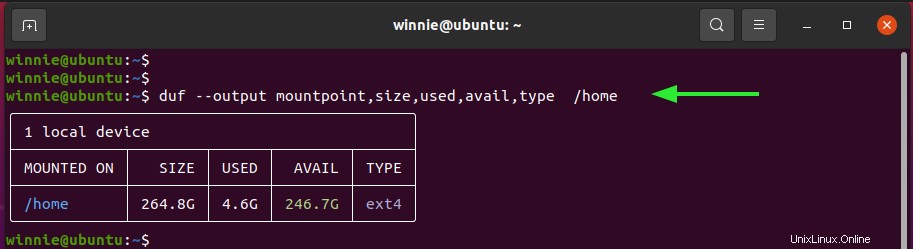
Además, puede optar por ver los inodos de la siguiente manera:
$ duf --inodes
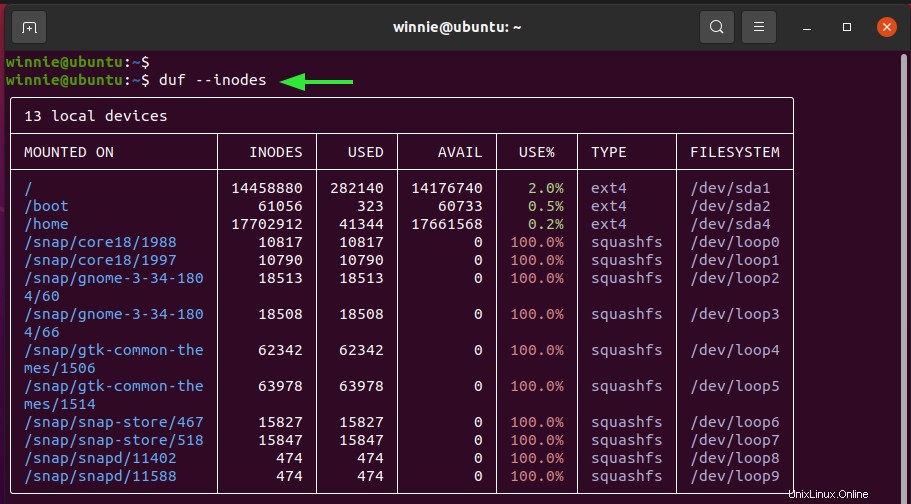
Para imprimir la salida en JSON, ejecute:
$ duf --json
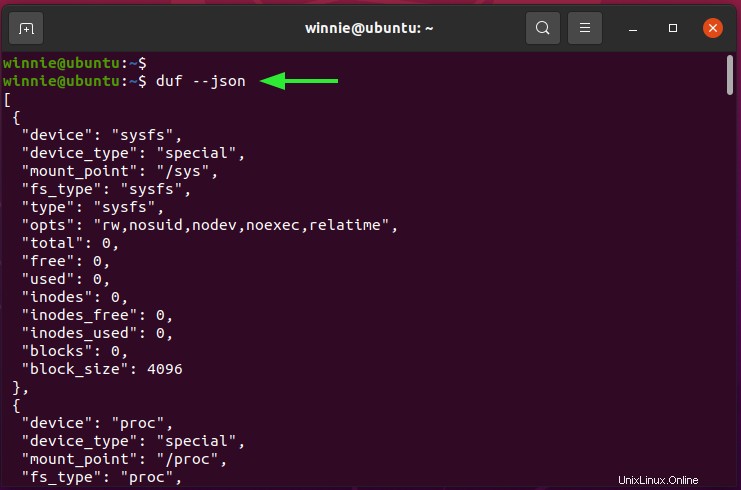
Para obtener más opciones sobre las opciones de comando, use el comando de ayuda duf como se muestra.
$ duf --help
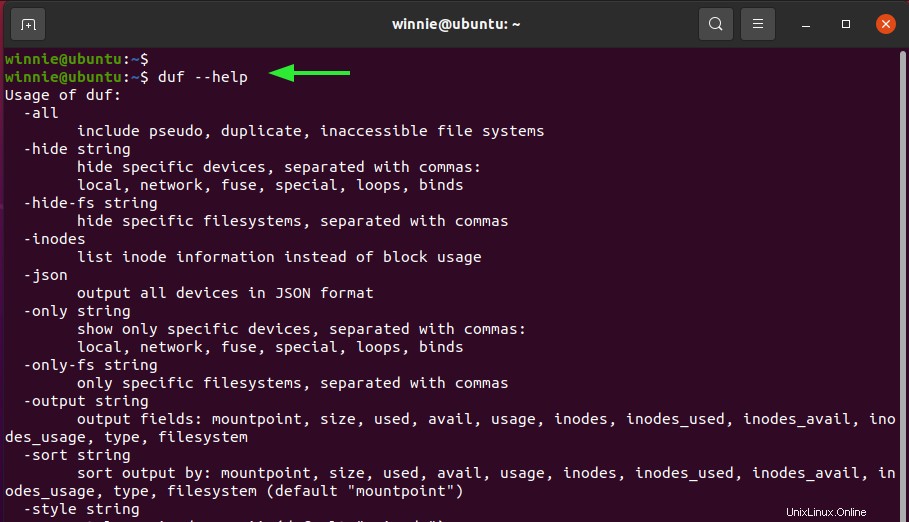
Además, no dude en visitar la página DUF GitHub para obtener más información.